
보다 빠르고 정확한 상담을 위하여 아래와 같이 입력하여 주시기 바랍니다.
1. 보유하신 스마트폰/패드 기종 : 아이폰4
2. 이지블루 프로그램 버전 : Ver 1.14
3. 보유하신 스마트폰/패드 OS : iOS5.1.1
4. 사용하시는 컴퓨터 OS : 윈도우 7
5. 상담내용 :
오늘 제품을 받아 사용잘했는데...
펌웨어 업데이트를 한후 문제가 생겼네요..
증상은 이하와 같습니다.
아이폰에서 블루투스 디바이스에서 이지블루를 찾지 못함....(이지블루 쪽은 핀입력 대기상태)
아이폰에서 블루투스를 온오프를 몇차례시도 후 10번중 한번은 찾으나 연결 시도하면
연결실패:메세지는 연결시간이 너무 오래걸리므로 EasyBlue 켜져있는지지 확인하라 함
이지블루 상태는 파란색 불이 켜져있고 핀대기상태...
펌웨어 다시 엎어 초기화를 시도 하였으나 상태는 같음
오늘 받아서 제대로 한번 사용 못해보고 A/S 받게 생겼네요...미쵸미쵸..
안녕하세요.
제품을 받으시고 잘 사용 하시다가 v1.14로 업데이트 후 페어링이 잘 되지 않고
계신 걸로 이해했습니다.
v1.14로 업데이트 하기 전에 페어링에 성공하시고 입력 전환(control+up)하여
스마트폰에 글자가 잘 입력되셨다면 하드웨어 불량은 아니신 걸로
판단됩니다.
이지블루 제품 사용 중 업데이트를 하게 될 경우 다시 페어링을 하셔야 하는데
아이폰쪽에 기존 페어링 정보가 남아 있게 될 경우 아이폰에서 이지블루가
보이지 않을 수 있습니다.
아이폰의 블루투스 장치 목록에 "EasyBlue"가 남아 있다면 해당 문구 우측에
화살표 아이콘을 클릭하여 장비해제를 선택하여 이지블루 페어링 정보를
스마트폰에서 삭제해 주시기 바랍니다.
원칙적으로 그 상태에서 다시 페어링 과정을 진행하면 되지만 고객님의 경우
스마트폰 내부에 일시적 오류가 있을 수 있으니 폰을 재부팅하여 주시기 바랍니다.
폰을 재부팅 후에 블루투스 설정에 "EasyBlue"라는 장치 목록이 사라졌는지 확인하신 후
PC의 이지블루 프로그램의 페어링 버튼을 클릭하여 핀 번호 입력창을 띄워 주시기
바랍니다.
이 후 아이폰에서 장치검색을 진행하셔서 EasyBlue 항목이 나타나는지 확인 후
핀번호 생성하여 PC 프로그램의 핀번호 입력창에 입력해 주시면 됩니다.
만약 지속적으로 EasyBlue가 검색되지 않는다면 이지블루의 장치의 문제인지
확인하기 위해 가능하시다면 주변의 다른 스마트폰에서 "EasyBlue"가 검색이
되는지 확인 부탁드립니다.
지속적으로 페어링에 문제가 있으실 경우 고객센터로 전화 주시면
증상 확인 후 제품 사용에 불편함이 없도록 최대한 도움을 드리도록 하겠습니다.
감사합니다.
참고로 저는 하드웨어 프로그래머입니다.
위의 방법은 가장 기본적인 방법이므로 당연히 해보았구요.
전화는 좀 주시죠...
1544-5118 전화 누가 관리를 하시는지...안받으시네요..
전화가 안되니 여기다 글을 올리는겁니다.
전화주세요...
답변에 대해 심기를 불편하게 해드려 대단히 죄송합니다.
다른 블루투스 단말에 이미 테스트 하셨다는 말씀을 실수로 지나쳐서
잘못된 안내를 해 드린 것 같습니다.
보통 고객님께서 겪으시는 증상의 경우 리스트에 남아 있어서
못 찾는 경우가 있어 해당 문제인지 확인 후 다른 블루투스 단말에도
같은 증상임이 확인 될 경우 제품 교환이 나가게 되어 있습니다.
고객님의 증상에 대해 정확한 상태를 자세히 설명해 주셨음에도 불구하고
오해를 하게 되는 경우가 있습니다. 글로서 상담하는데 있어 발생하는
약간의 제약사항이라 생각해 주시고 깊은 양해의 말씀 드립니다.
고객센터로 전화 주시면 즉시 교체하여 드리도록 하겠습니다.
다시 한번 잘못된 답변에 대해 사과의 말씀 드립니다.
감사합니다.






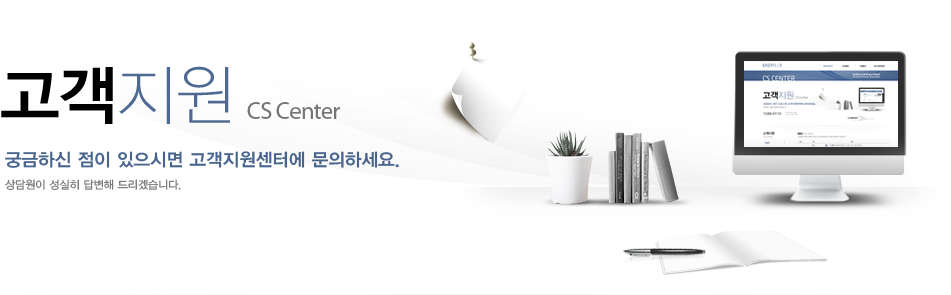

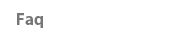
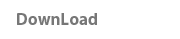
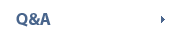
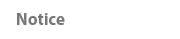
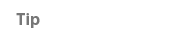
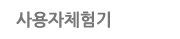






물론 다른 PC에도 해보았고...다른 블루투스도 연결해보았습니다.
테스트 해볼건 다 해보았으나...문제는 여전하군요...